Если вы приобрели компьютер в последние годы, вы можете запустить на нем 64-разрядную версию Windows. Хотя Microsoft по-прежнему выпускает 32-разрядные копии Windows 10, они продаются и развертываются значительно меньше, чем 64-разрядные.
Сама Microsoft не обнародовала статистику о распространении 32-битных и 64-битных систем Windows. Если вы посмотрите на «Обзор оборудования» в Steam, как бы он ни был несовершенен, вы заметите, что 64-битная карта доминирует на графике.
Этого можно ожидать, учитывая, что игры выигрывают от большого объема памяти. Тем не менее, 64-битная Windows 10 доминирует в Steam с 48, 37% в настоящее время, в отличие от 32-битной Windows 10 с 1, 23%. Различия менее значительны для Windows 7 (от 28, 82% до 5, 40%) и Windows 8.1 (от 8, 59% до 1, 19%).
Вещи разные на стороне программного обеспечения. Множество высококлассных приложений либо доступны только в 32-битных версиях, либо имеют приоритет над 32-битной версией над 64-битной версией. Это относится, например, к веб-браузеру Firefox. Mozilla выпустила 32-разрядную версию Firefox для Windows и только начинает это менять.
Различия между 64-битными и 32-битными программами
Мы говорили о различиях 32-битных и 64-битных версий Windows еще тогда, когда Windows 7 была выпущена. Это все еще правда. Хотя существует множество различий, наиболее важными из них являются то, что 64-разрядные Windows и программы могут использовать больше оперативной памяти, что 64-разрядная Windows предлагает дополнительные преимущества безопасности, а 64-разрядные Windows и программы обычно больше.
Узнайте, является ли программа Windows 32-разрядной или 64-разрядной
Существует несколько способов определить, является ли процесс Windows 32-разрядным или 64-разрядным. Одним из лучших способов является использование диспетчера задач Windows для этого.
- Используйте сочетание клавиш Ctrl-Shift-Esc, чтобы открыть диспетчер задач.
Все версии Windows выделяют 32-разрядные процессы прямо в диспетчере задач. Любая 32-битная программа имеет * 32 в списке после имени образа, чтобы вы знали, что это 32-битный процесс.
Вы можете улучшить это, добавив выделенный столбец платформы в диспетчер задач, который сразу показывает, является ли процесс 32-разрядным или 64-разрядным.
Шаг 1 : Первое, что вам может понадобиться сделать, это нажать «подробнее», так как диспетчер задач, который открывается в Windows 10, вообще не используется.
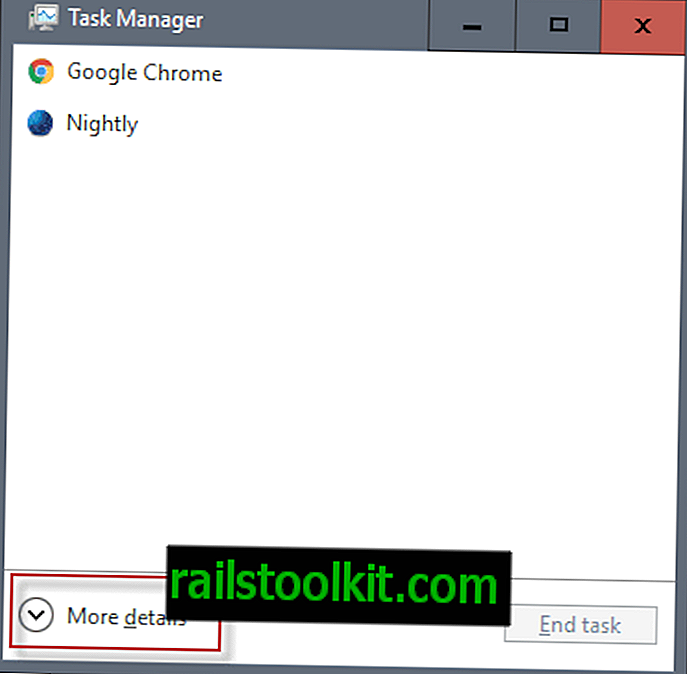
Шаг 2 : Вкладка процессов также бесполезна, когда нужно определить, является ли процесс 32-разрядным или 64-разрядным. Важное добавление * 32 отсутствует на этой странице.
Шаг 3 : Переключитесь на вкладку Details. Хотя это предлагает лучшую информацию, ему все еще не хватает жизненно важной информации.
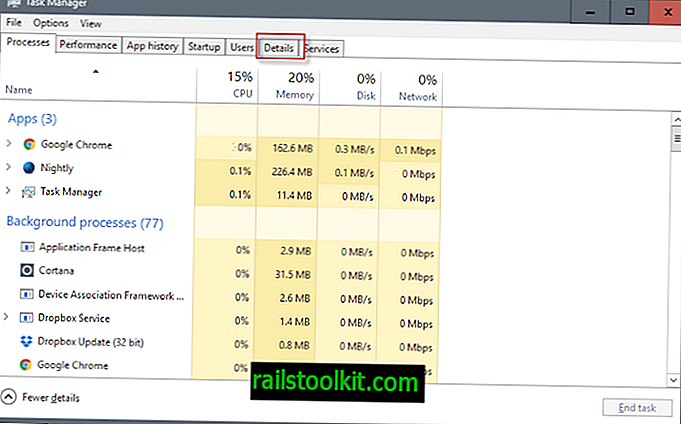
Шаг 4 : Щелкните правой кнопкой мыши строку заголовка вкладки и выберите «выбрать столбцы».
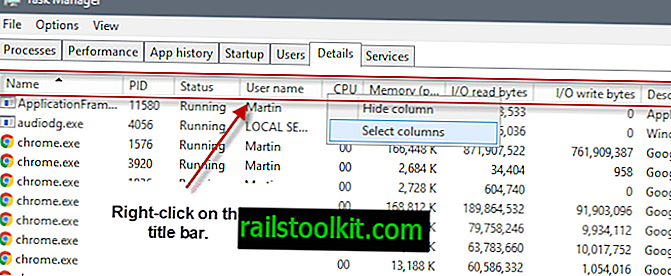
Шаг 5 : Найдите и проверьте «платформа», когда откроется новое окно выбора.
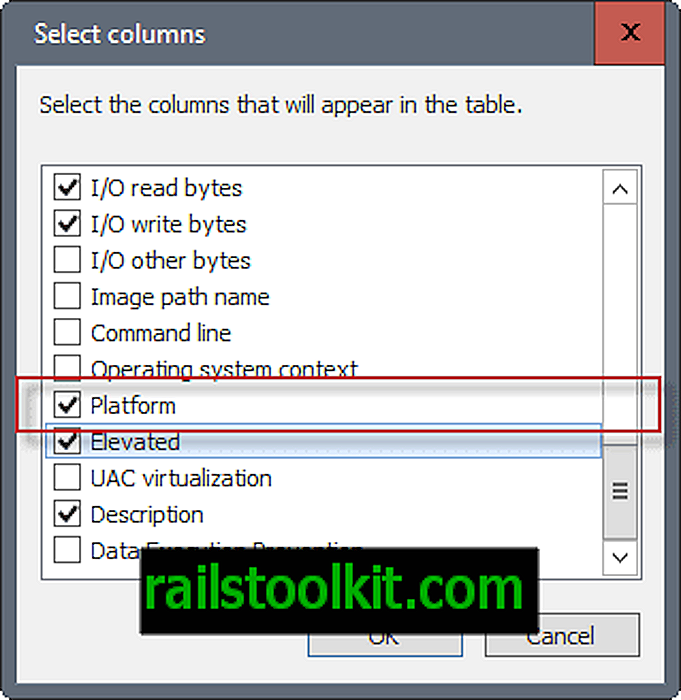
Платформа напрямую указывает, является ли процесс 64-битным или 32-битным.

Другие средства
Другие способы определения того, является ли программа 32-битной или 64-битной, не так надежны. Хотя вы можете посмотреть каталог установки, Program Files (x86) или Program Files, это не показатель 100%, поскольку программы не требуются для установки в нужном каталоге.
Кроме того, это не относится ни к какой переносимой программе, которую вы, возможно, используете, или к программам, которые устанавливаются в другие каталоги по умолчанию.
Другой индикатор, который кажется надежным, - это посмотреть информацию о совместимости процессов. Щелкните правой кнопкой мыши исполняемый файл в системе или процесс в диспетчере задач и выберите «Свойства» в контекстном меню.
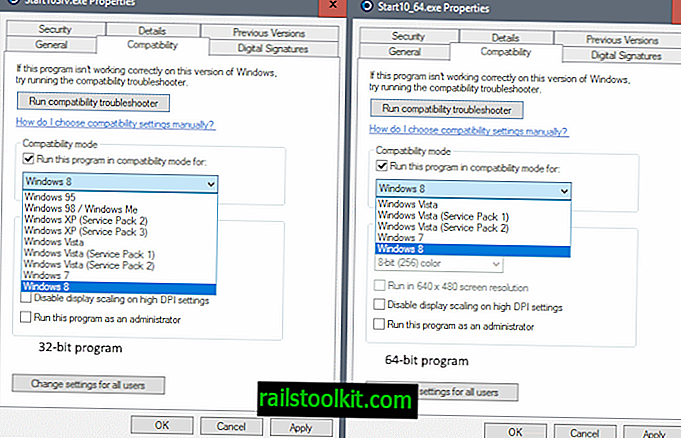
Сторонние программы, такие как Process Explorer, также могут использоваться для определения того, является ли процесс 32-разрядным или 64-разрядным.
Это работает аналогично тому, как это делается в диспетчере задач. Щелкните правой кнопкой мыши строку заголовка в Process Explorer, выберите «выбрать столбцы», а затем выберите «Тип изображения (64 против 32-разрядных) в разделе« Образ процесса ».
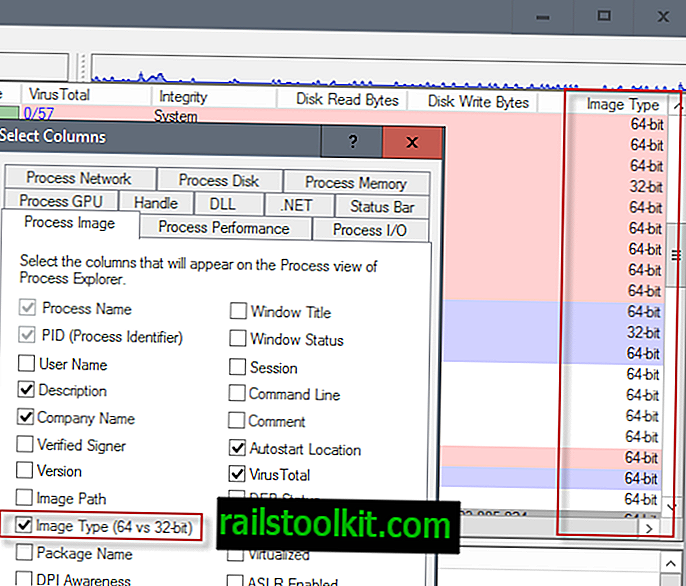
Теперь вы : вас волнует, является ли программа 64-битной или 32-битной в вашей системе?














